- Część 1. Jak przywrócić iPhone'a do ustawień fabrycznych za pomocą aplikacji Ustawienia
- Część 2. Jak przywrócić iPhone'a do ustawień fabrycznych za pomocą FoneLab iPhone Cleaner
- Część 3. Jak przywrócić iPhone'a do ustawień fabrycznych za pomocą iTunes/Findera
- Część 4. Często zadawane pytania dotyczące przywracania ustawień fabrycznych iPhone'a
Z łatwością usuń całą zawartość i ustawienia na iPhonie, iPadzie lub iPodzie całkowicie i trwale.
- Usuń niepotrzebne pliki z iPhone'a
- Wyczyść pamięć podręczną iPada
- Wyczyść pliki cookie iPhone Safari
- Wyczyść pamięć podręczną iPhone'a
- Wyczyść pamięć iPada
- Wyczyść historię iPhone Safari
- Usuń kontakty z iPhone'a
- Usuń iCloud Backup
- Usuń wiadomości e-mail z telefonu iPhone
- Usuń iPhone WeChat
- Usuń iPhone WhatsApp
- Usuń wiadomości z iPhone'a
- Usuń zdjęcia z iPhone'a
- Usuń listę odtwarzania z iPhone'a
- Usuń kod ograniczeń iPhone'a
Jak prawidłowo przywrócić ustawienia fabryczne iPhone'a z 5 najlepszymi opcjami?
 Zaktualizowane przez Boey Wong / 25 grudnia 2023 09:20
Zaktualizowane przez Boey Wong / 25 grudnia 2023 09:20Czy iPhone może przywrócić ustawienia fabryczne? Mama podarowała mi nowego iPhone'a i powiedziała, że mam dać starego młodszemu bratu. Dlatego chcę go najpierw przywrócić do ustawień fabrycznych. W ten sposób wszystkie moje ślady zostaną usunięte z urządzenia i będzie mógł z niego korzystać jak z nowego. Mam nadzieję, że ktoś może wymienić procedury, które muszę wykonać, aby poprawnie przywrócić iPhone'a.
Przywrócenie iPhone'a do ustawień fabrycznych oznacza usunięcie całej jego zawartości i ustawień, dzięki czemu wygląda na nowy. Urządzenie będzie wyglądało tak, jak przy pierwszym zakupie i nie będzie już widać żadnych śladów tego, jak z niego korzystałeś wcześniej. Tym samym przywrócenie urządzenia do ustawień fabrycznych jest bardzo skuteczne, jeśli planujesz sprzedać lub oddać iPhone'a. Lub nawet jeśli chcesz go tylko wyczyścić.
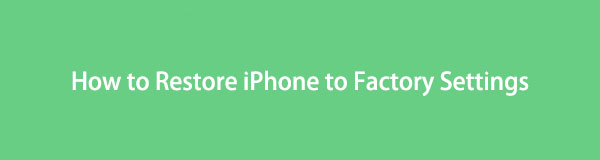
Jest to jednak ryzykowne, ponieważ problem może wystąpić w dowolnym momencie. Dlatego przygotowaliśmy oficjalne i profesjonalne techniki przywracania iPhone'a do ustawień fabrycznych. Zapoznając się z poniższymi informacjami, poznasz odpowiednie kroki, aby prawidłowo wdrożyć strategie przywracania. Zostaniesz poprowadzony przez bezpieczny proces, więc bądź spokojny i polegaj na wskazówkach już teraz.

Lista przewodników
- Część 1. Jak przywrócić iPhone'a do ustawień fabrycznych za pomocą aplikacji Ustawienia
- Część 2. Jak przywrócić iPhone'a do ustawień fabrycznych za pomocą FoneLab iPhone Cleaner
- Część 3. Jak przywrócić iPhone'a do ustawień fabrycznych za pomocą iTunes/Findera
- Część 4. Często zadawane pytania dotyczące przywracania ustawień fabrycznych iPhone'a
Część 1. Jak przywrócić iPhone'a do ustawień fabrycznych za pomocą aplikacji Ustawienia
Za każdym razem, gdy modyfikujesz operacje na swoim iPhonie, prawie zawsze robisz to w aplikacji Ustawienia. Podobnie jest w przypadku przywracania iPhone'a do ustawień fabrycznych. Poruszając się po interfejsie ustawień, będziesz mógł osiągnąć swój cel za pomocą opcji resetowania. Jest to oficjalna technika, jeśli chcesz usunąć wszystko z iPhone'a, w tym pliki multimedialne, aplikacje, inne typy danych i ustawienia. Dlatego proces ten powinien być prosty i szybki, abyś mógł szybciej cieszyć się ulepszonym i nowo przywróconym iPhonem.
Postępuj zgodnie z wygodnymi instrukcjami poniżej, aby opanować przywracanie ustawień fabrycznych w aplikacji Ustawienia na iPhonie:
Krok 1Znajdź swój Ustawienia na ekranie głównym iPhone'a i stuknij ją, aby wyświetlić interfejs aplikacji. Następnie otwórz plik Ogólne i przewijaj opcje aż do najniższego obszaru dla Przenieś lub zresetuj iPhone'a wyświetlana jest opcja.
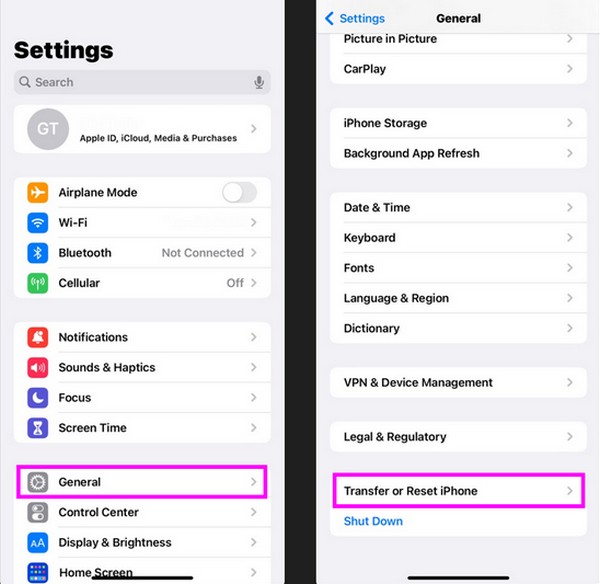
Krok 2Stuknij, a gdy pojawią się opcje resetowania, zaznacz Wymaż całą zawartość i ustawienia patka. Następnie dotknij KONTUNUUJ i odpowiednio postępuj zgodnie z dalszymi opcjami. Po zakończeniu procesu resetowania iPhone uruchomi się ponownie i przywróci ustawienia fabryczne.
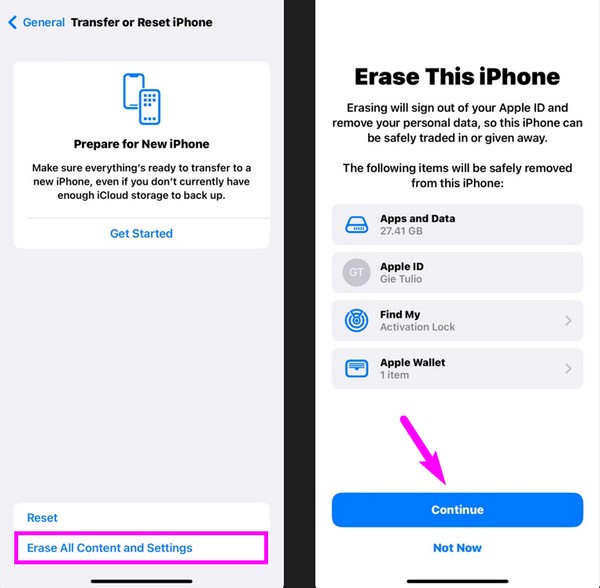
Część 2. Jak przywrócić iPhone'a do ustawień fabrycznych za pomocą FoneLab iPhone Cleaner
Innym sposobem przywrócenia ustawień fabrycznych iPhone'a jest użycie profesjonalnego narzędzia czyszczącego, takiego jak Narzędzie do czyszczenia iPhone'a FoneLab. Ten program z łatwością czyści Twoje urządzenie, usuwając niechciane pliki, śmieci i aplikacje. W ten sam sposób również eliminuje całą zawartość i ustawienia urządzenia jeśli chcesz przywrócić iPhone'a do ustawień fabrycznych. Tymczasem możesz zagwarantować, że ten program jest najbezpieczniejszy, jaki kiedykolwiek odkryjesz, ponieważ zapewnia największe bezpieczeństwo spośród testowanych przez nas programów czyszczących. Obsługuje także wiele urządzeń oprócz iPhone'a.
FoneEraser na iOS to najlepszy program do czyszczenia danych iOS, który może łatwo i całkowicie usunąć całą zawartość i ustawienia na iPhonie, iPadzie lub iPodzie.
- Wyczyść niechciane dane z iPhone'a, iPada lub iPoda touch.
- Szybkie usuwanie danych dzięki jednorazowemu nadpisywaniu, co pozwala zaoszczędzić czas na mnóstwo plików danych.
Co więcej, FoneLab iPhone Cleaner jest godny zaufania w zakresie usuwania danych. Jeśli zamierzasz usunąć tylko kilka danych, ale nie chcesz usuwać wszystkiego, pomocne będą dla Ciebie inne funkcje. Na przykład oferuje funkcję zwalniania miejsca, która na to pozwala usuń niepotrzebne pliki, odinstalować aplikacje, usuń duże pliki i wyczyść zdjęcia z iPhone'a. Następnie zaufaj programowi, który wyeliminuje je trwale, uniemożliwiając innym zobaczenie usuniętych danych.
Poniżej znajdziesz bezpieczne wskazówki, które stanowią przykład przywracania ustawień fabrycznych iPhone'a Narzędzie do czyszczenia iPhone'a FoneLab:
Krok 1Znajdź oficjalną witrynę FoneLab iPhone Cleaner w przeglądarce, aby karta Bezpłatne pobieranie pojawiła się na jej stronie. Po znalezieniu kliknij go, a pliki zostaną automatycznie zapisane w folderze Pobrane na komputerze. Uzyskaj do niego dostęp, aby szybko zarządzać instalacją, co zajmie tylko kilka sekund. Gdy wszystko będzie gotowe, uruchom program czyszczący, aby działał na pulpicie.
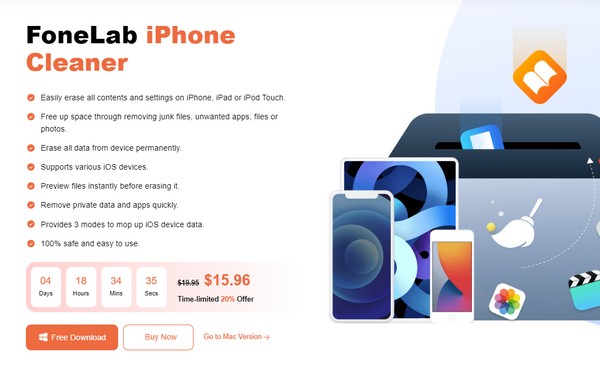
Krok 2Początkowy interfejs odkurzacza będzie wymagał kabla USB do podłączenia iPhone'a do komputera. W ten sposób program może potwierdzić Twoje urządzenie i odczytać jego zawartość. Następnie przejdź do Usunąć wszystkie dane w lewym panelu interfejsu, aby wyświetlić sekcję opcji usuwania urządzenia. Następnie wybierz preferowany poziom bezpieczeństwa w górnej części ekranu.
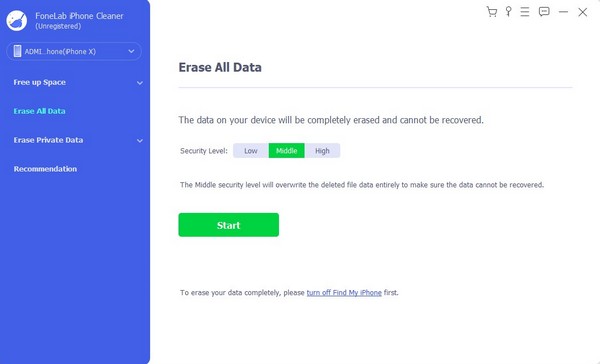
Krok 3Opis każdego poziomu zostanie odpowiednio wyświetlony poniżej, więc czytaj uważnie. Gdy wszystko będzie gotowe, zaznacz Start zakładkę i upewnij się, że Znajdź moje funkcja jest wyłączona w Twoim iPhonie. Na koniec wejdź 0000 w polu tekstowym w poniższym interfejsie i kliknij przycisk wymazać zakładkę, aby przywrócić iPhone'a do ustawień fabrycznych.
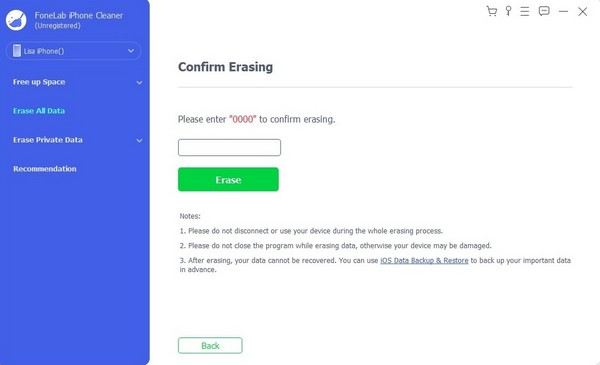
FoneEraser na iOS to najlepszy program do czyszczenia danych iOS, który może łatwo i całkowicie usunąć całą zawartość i ustawienia na iPhonie, iPadzie lub iPodzie.
- Wyczyść niechciane dane z iPhone'a, iPada lub iPoda touch.
- Szybkie usuwanie danych dzięki jednorazowemu nadpisywaniu, co pozwala zaoszczędzić czas na mnóstwo plików danych.
Część 3. Jak przywrócić iPhone'a do ustawień fabrycznych za pomocą iTunes/Findera
Nawigacja w iTunes lub Finderze na komputerze może również pomóc w przywróceniu ustawień fabrycznych iPhone'a. Program iTunes będzie dostępny, jeśli na komputerze działa system Windows lub starsza wersja systemu macOS. W międzyczasie użyj Findera, jeśli korzystasz z nowszej wersji systemu macOS. Podobnie jak poprzednie metody, przywracanie iPhone'a za pomocą któregokolwiek z tych programów nie jest skomplikowane i można zakończyć proces w krótkim czasie. Kabel USB jest wymagany tylko do podłączenia urządzenia.
Naśladuj poniższy bezbolesny proces, aby ustalić, jak przywrócić iPhone'a do ustawień fabrycznych za pomocą iTunes lub Findera:
Krok 1Otwórz obsługiwany lub dostępny program na komputerze (iTunes lub Finder), a następnie za pomocą kabla Lightning podłącz do niego iPhone'a. Gdy program wykryje iPhone'a, nazwa Twojego urządzenia wyświetli się w interfejsie, więc kliknij je, aby wyświetlić jego opcje i zawartość.
Krok 2W sekcji Ogólne znajdują się informacje o oprogramowaniu i Sprawdź aktualizację i przywrócenie iPhone'a zakładki znajdują się poniżej. Wybierz Przywracanie iPhone przycisk, a następnie kliknij Przywracać w wyskakującym oknie dialogowym, aby potwierdzić przywrócenie ustawień fabrycznych urządzenia.
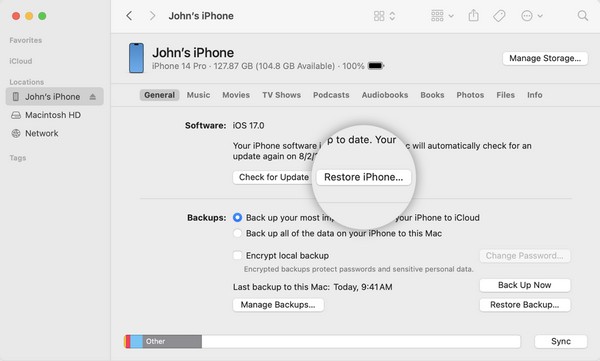
Jeśli zauważyłeś, ta metoda i metody z Części 1 oferują jedynie podstawowe techniki renowacji. Jeśli zatem wolisz zaawansowaną strategię z dodatkowymi funkcjami i zaletami, zdecydowanie zalecamy procedurę Część 2, ponieważ zapewnia ona więcej funkcji czyszczenia Twojego iPhone'a.
FoneEraser na iOS to najlepszy program do czyszczenia danych iOS, który może łatwo i całkowicie usunąć całą zawartość i ustawienia na iPhonie, iPadzie lub iPodzie.
- Wyczyść niechciane dane z iPhone'a, iPada lub iPoda touch.
- Szybkie usuwanie danych dzięki jednorazowemu nadpisywaniu, co pozwala zaoszczędzić czas na mnóstwo plików danych.
Część 4. Często zadawane pytania dotyczące przywracania ustawień fabrycznych iPhone'a
1. Czy przywrócenie ustawień fabrycznych usuwa wszystko?
Tak. Przywrócenie iPhone'a do ustawień fabrycznych spowoduje przywrócenie ustawień fabrycznych, łącznie z brakiem zawartości iPhone'a i przywróceniem ustawień domyślnych. W ten sposób wszystkie wprowadzone przez Ciebie personalizacje lub zmiany znikną, a urządzenie będzie jak nowe, ponieważ zostało przywrócone do ustawień fabrycznych.
2. Jak mogę przywrócić ustawienia fabryczne zablokowanego iPhone'a?
Dostęp do funkcji Znajdź mój możesz uzyskać, używając swojego Apple ID na oficjalnej stronie iCloud. Stamtąd przejrzyj urządzenia powiązane z Twoim kontem, aby zobaczyć zablokowanego iPhone'a, który chcesz zresetować. Po znalezieniu wybierz Wymaż iPhone'a możliwość przywrócenia ustawień fabrycznych zablokowanego iPhone'a.
Przywrócenie iPhone'a do ustawień fabrycznych spowoduje utratę całej zawartości urządzenia, jak wspomniano powyżej. Dlatego rozważ to dokładnie przed kontynuowaniem procesu lub użyj podobnego programu Narzędzie do czyszczenia iPhone'a FoneLab zamiast tego, jeśli Twoim celem jest sprzątanie.
FoneEraser na iOS to najlepszy program do czyszczenia danych iOS, który może łatwo i całkowicie usunąć całą zawartość i ustawienia na iPhonie, iPadzie lub iPodzie.
- Wyczyść niechciane dane z iPhone'a, iPada lub iPoda touch.
- Szybkie usuwanie danych dzięki jednorazowemu nadpisywaniu, co pozwala zaoszczędzić czas na mnóstwo plików danych.
